Как сделать, чтобы экран не гас на телефоне и компьютере
Опубликовано:
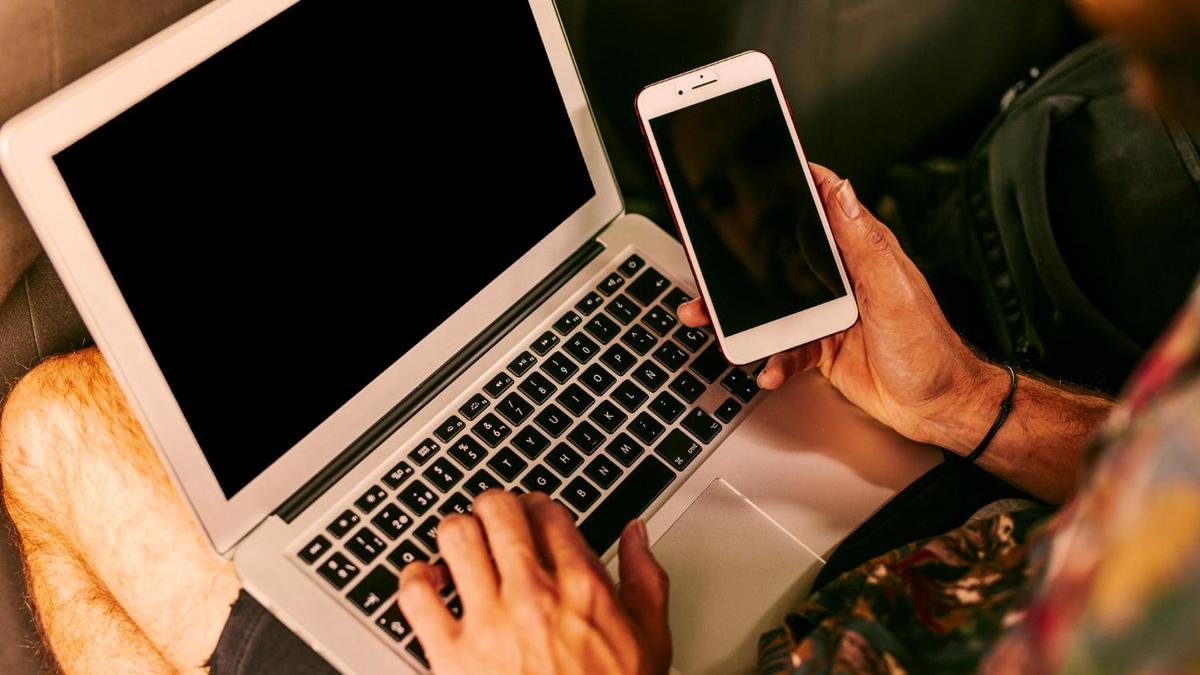
Экран телефона, ПК или ноутбука в период бездействия гаснет. Но иногда пользователю нужно, чтобы он постоянно оставался активным. Для этого настройте автовыключение экрана на телефоне или спящий режим на ПК.
Как отключить гаснущую функцию на смартфонах
На смартфонах можно настроить время периода для блокировки либо вовсе отключить эту функцию. Как сделать, чтобы экран не тух на iPhone? В поддержке Apple дали такую инструкцию:
- В настройках смартфона выберите раздел «Экран и яркость».
- Кликните на «Автоблокировка».
- Здесь установите время, через которое экран погаснет. Чтобы он вообще не выключался, выберите вариант «Никогда».
На iPhone есть полезная функция «Экран всегда включен». При использовании этой функции затемненный экран блокировки будет всегда активен, даже если телефон заблокирован. На затемненном экране можно просматривать важную информацию, например уведомления, дату, время и информацию из виджетов. Эта функция включена по умолчанию.
Если хотите ее деактивировать, выполните следующее:
- Перейдите в настройки и откройте «Экран и яркость».
- Выключите функцию «Экран всегда включен».
Здесь можете не выключать функцию, а настроить на свое усмотрение.
На телефонах Android отключение гаснущей функции происходит подобным образом. В зависимости от модели смартфона параметры в настройках будут отличаться. На одних телефонах необходимо найти в настройках раздел «Дисплей», а затем выбрать «Тайм-аут экрана» и выставить подходящий вариант. На других смартфонах в настройках найдите раздел «Экран и яркость». Здесь находится автовыключение экрана, где можно установить необходимый вариант.

Учтите, что не на всех телефонах можно отключить автовыключение экрана. На некоторых моделях можно только установить время выключения. Если столкнулись с такой проблемой, воспользуйтесь специальными приложениями, такими как Wakey или «Оставить всегда включенным экр».
Почему не гаснет экран при разговоре? Часто причина в неисправном датчике приближения. Но на некоторых телефонах можно отключить и включить датчик приближения, который выключает экран при разговоре. Это можно сделать в приложении «Телефон».
Через кнопку в виде трех точек кликните на настройки. Откройте опцию «Настройки вызова», а затем найдите переключатель с надписью «Выключить экран во время звонков». Но такая функция доступна не на всех телефонах.
Как отключить спящий режим на компьютере или ноутбуке
На ПК гаснущую функцию называют спящим режимом. Как сделать, чтобы экран не гас на Windows 10? В поддержке Microsoft рассказали, как настроить спящий режим:
- Откройте «Параметры» через меню «Пуск».
- Перейдите в раздел «Система».
- Откройте раздел «Питание и спящий режим».
- Найдете справа «Сон», «Спящий режим» и «Экран». Установите в этих параметрах режим «Никогда».
На Windows 11 действия похожие:
- Через меню «Пуск» откройте «Параметры».
- Выберите «Система».
- Откройте раздел с питанием и выберите «Экран и спящий режим».
Рядом со спящим режимом выберите параметр «Никогда».

В поддержке Apple рассказали, как отключить спящий режим на системе Mac:
- Откройте меню Apple.
- Выберите «Системные настройки».
- Перейдите в боковом меню в раздел «Блокировка экрана».
- Рядом с параметром «Выключать дисплей в неактивном режиме при работе от аккумулятора» нажмите на всплывающее меню, а затем выберите нужный вариант.
- Рядом с параметром «Выключать дисплей в неактивном режиме при работе от питания» нажмите на всплывающее меню, а затем выберите нужный вариант.
Здесь установите настройку, чтобы экран не уходил в спящий режим. Учтите, что набор параметров зависит от того, какой компьютер Mac.
Следует учитывать, что постоянное нахождение экрана в активном состоянии на ПК, ноутбуке или телефоне повышает энергопотребление и снижает срок службы устройства, поэтому использовать такие настройки стоит с осторожностью и разумно. Важно найти баланс между удобством и сохранением ресурса устройства, чтобы оно прослужило как можно дольше.
Чтобы экран телефона или компьютера не гас во время работы или отдыха, используйте доступные настройки, которые позволяют управлять временем отключения экрана. На смартфонах это может быть настройка времени автозапирания или использование приложений, которые предотвращают его отключение. На компьютерах можно регулировать параметры энергосбережения и включать режимы, которые поддерживают активность экрана.
Оригинал статьи: https://www.nur.kz/technologies/instructions/2135526-kak-sdelat-chtoby-ekran-ne-gas-na-telefone-i-kompyutere/
